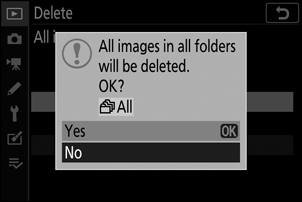Google Oversetter
DENNE TJENESTEN KAN INNEHOLDE OVERSETTELSER LEVERT AV GOOGLE. GOOGLE FRASKRIVER SEG ALLE GARANTIER KNYTTET TIL OVERSETTELSENE, UTTRYKKELIGE ELLER UNDERFORSTÅTTE, INKLUDERT ALLE GARANTIER FOR NØYAKTIGHET, OG ALLE UNDERFORSTÅTTE GARANTIER FOR SALGBARHET, EGNETHET FOR ET BESTEMT FORMÅL OG UKRENGELIGHET.
Nikon Corporation (nedenfor, "Nikon") sine referansehåndbøker har blitt oversatt for din bekvemmelighet ved hjelp av oversettelsesprogramvare drevet av Google Oversetter. Det er gjort rimelige anstrengelser for å gi en nøyaktig oversettelse, men ingen automatisert oversettelse er perfekt, og er heller ikke ment å erstatte menneskelige oversettere. Oversettelser leveres som en tjeneste til brukere av Nikons referansehåndbøker, og leveres "som de er". Det gis ingen garanti av noe slag, enten uttrykt eller underforstått, med hensyn til nøyaktigheten, påliteligheten eller korrektheten for enhver oversettelse gjort fra engelsk til et annet språk. Noe innhold (slik som bilder, videoer, Flash-videoer osv.) vil kanskje ikke være nøyaktig oversatt som følge av begrensningene til oversettelsesprogramvaren.
Den offisielle teksten er den engelske versjonen av referansehåndbøkene. Eventuelle uoverensstemmelser eller forskjeller som oppstår i oversettelsen, er ikke bindende og har ingen juridisk virkning for etterlevelse eller håndhevelse. Dersom du har spørsmål knyttet til nøyaktigheten av informasjonen i de oversatte referansehåndbøkene, se den engelske versjonen av håndbøkene som er den offisielle versjonen.
Sletting av bilder
Følg trinnene nedenfor for å slette bilder fra minnekort. Merk at bilder ikke kan gjenopprettes når de er slettet. Bilder som er beskyttet kan imidlertid ikke slettes.
Bruke Slett-knappen
Trykk på O -knappen for å slette gjeldende bilde.
-
Velg ønsket bilde med multivelgeren og trykk på O knappen.
- En bekreftelsesdialog vil vises.
- For å avslutte uten å slette bildet, trykk på K .
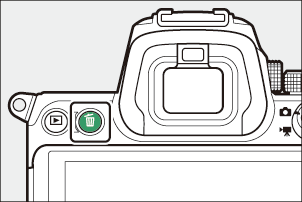
-
Trykk på O -knappen igjen.
Bildet vil bli slettet.
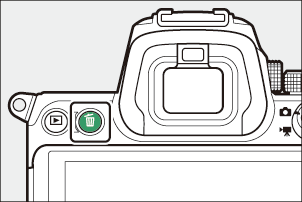
Under kalenderavspilling kan du slette alle fotografier tatt på en valgt dato ved å markere datoen i datolisten og trykke på O -knappen.
Hvis bildet som ble valgt i avspillingsskjermen når du trykker på O knappen ble tatt opp med to minnekort satt inn og [ Backup ] eller [ RAW Slot 1 - JPEG Slot 2 ] valgt for [ Rolle spilt av kort i spor 2 ], vil du bli blir bedt om å velge om du vil slette begge kopiene eller bare kopien på kortet i gjeldende spor ( 0 Slette kopier ).
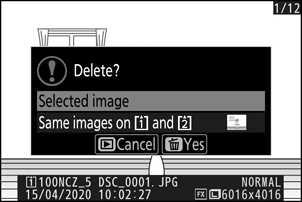
Sletting av flere bilder
Bruk [ Slett ] i avspillingsmenyen for å slette flere bilder samtidig. Merk at avhengig av antall bilder kan det ta litt tid før sletting.
| Alternativ | Beskrivelse | |
|---|---|---|
| Q | [ Valgte bilder ] | Slett valgte bilder. |
| i | [ Bilder tatt på utvalgte datoer ] | Slett alle bilder tatt på valgte datoer ( 0 bilder tatt på valgte datoer ). |
| R | [ Alle bilder ] | Slett alle bilder fra et valgt minnekort. Bare bilder i mappen som er valgt for [ Avspillingsmappe ] i avspillingsmenyen påvirkes. |
Sletting av valgte bilder
-
Velg bilder.
-
Marker bilder med multivelgeren og trykk på W ( Q )-knappen for å velge; valgte bilder er merket med O -ikoner. Valgte bilder kan velges bort ved å trykke på W ( Q )-knappen igjen.

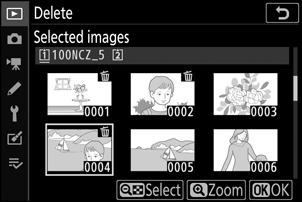
- Gjenta til alle de ønskede bildene er valgt.
- For å se det uthevede bildet i full skjerm, trykk og hold X knappen.
-
-
Slett bildene.
- Trykk J ; en bekreftelsesdialog vil vises.
- Marker [ Ja ] og trykk på J for å slette de valgte bildene.
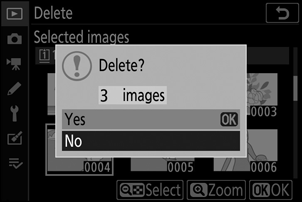
Bilder tatt på utvalgte datoer
-
Velg datoer.
- Marker datoer ved hjelp av multivelgeren og trykk på 2 for å velge; valgte datoer er merket med M ikoner. Valgte datoer kan velges bort ved å trykke på 2 igjen.
- Gjenta til du har valgt alle ønskede datoer.
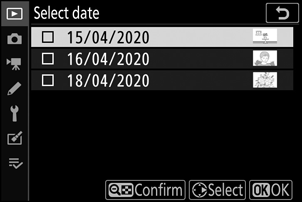
-
Slett bildene.
- Trykk J ; en bekreftelsesdialog vil vises.
- Marker [ Ja ] og trykk på J for å slette alle bildene tatt på de valgte datoene.
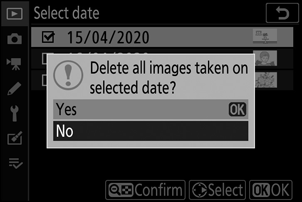
Sletter alle bilder
-
Velg et minnekort.
Trykk på 1 eller 3 for å markere sporet som inneholder minnekortet som bildene vil bli slettet fra, og trykk på J .
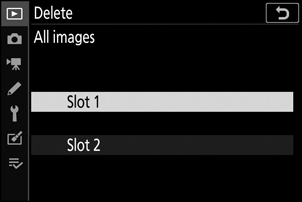
-
Slett bildene.
- En bekreftelsesdialog vil vises som viser navnet på mappen som inneholder bildene som skal slettes. Marker [ Yes ] og trykk på J for å slette alle bilder fra mappen. Mappen er den som tidligere er valgt via [ Avspillingsmappe ] i avspillingsmenyen.
- Merk at avhengig av antall bilder kan det ta litt tid før sletting.